界面太多眼花缭乱?win10虚拟桌面帮您提高工作效率
win10虚拟桌面,帮您提高工作效率
一台电脑同时运行多个应用或者程序的情况是非常普遍的。
写文档时想查查参考资料随手打开搜索页面,或者工作累了随手打开视频网站摸鱼放松一下,都是再平常不过的事情。
普通的多任务处理对现在计算机来说不是难事,可是人眼没有计算机那么切换自如,有时候几项工作同时进行,十几个界面来回切换,任务视图真是看得人眼花缭乱,想找东西要耗费大量的时间。
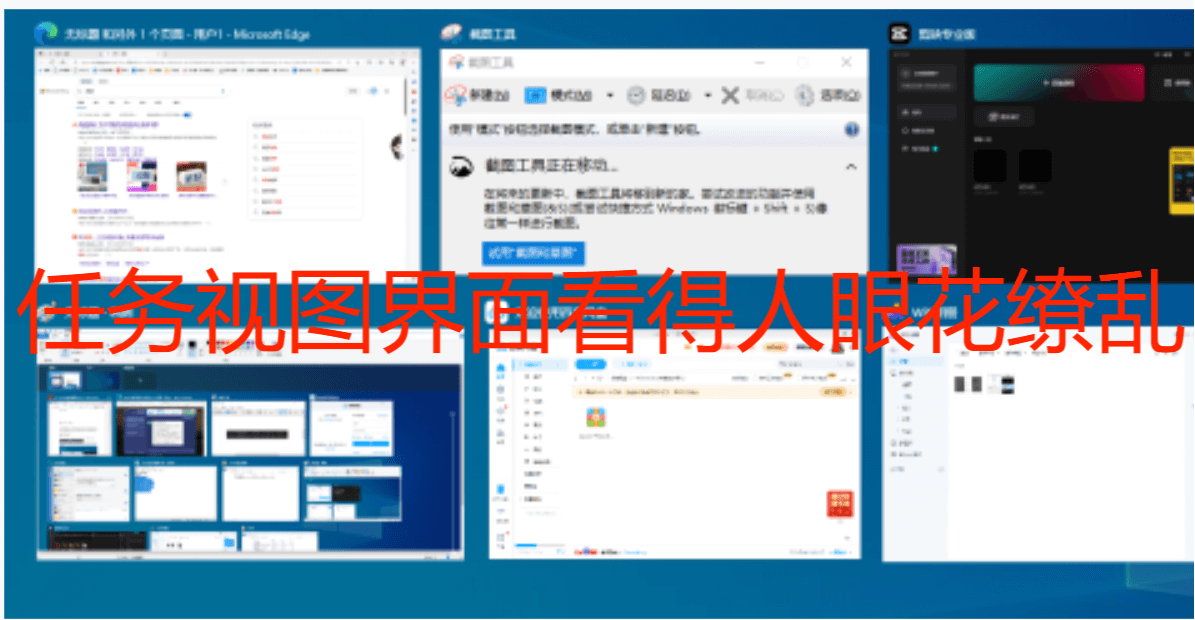
其实合理利用win10虚拟桌面分屏显示窗口页面,就能很好地帮我们提高工作效率,快跟我来一起学习怎么操作吧!
什么是win10虚拟桌面
win10虚拟桌面是Windows 10操作系统提供的一种可以在同一台电脑上创建多个桌面的功能。
就像整理归纳房间里的杂物一样,通过win10虚拟桌面,用户可以将不同的工作任务或应用程序分配到不同的桌面上,并且可以方便地在多个桌面之间切换。
利用win10虚拟桌面提高工作效率的方法
用户在同时运行多个工作时,可以新建win10虚拟桌面,将不同的工作内容放在不同的桌面进行处理,还可以修改桌面命名梳理工作内容,这样在切换时就不会混乱。
设置win10虚拟桌面的方法如下。
步骤1. 点击任务栏上的“任务视图”按钮,或者使用Win+Tab快捷键打开任务视图。
![]()
步骤2. 点击左上角“新建桌面”即可新建虚拟桌面,在新的桌面打开需要的应用程序和工作软件,打开的程序就会自动归到所在界面。您还可以点击修改桌面名称,给不同的win10虚拟界面进行命名。
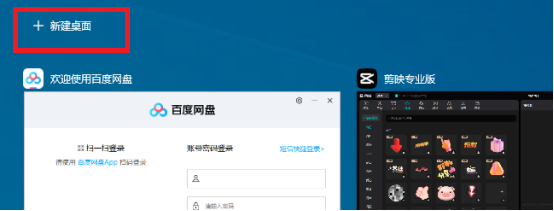
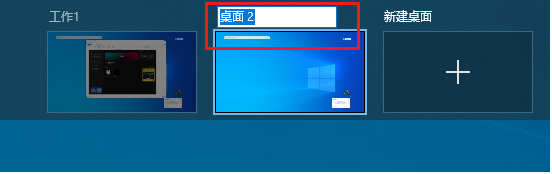
步骤3.在“任务视图”界面找到所需任务窗口,点击鼠标左键选中并拖到所属的win10虚拟桌面即可实现分屏显示。
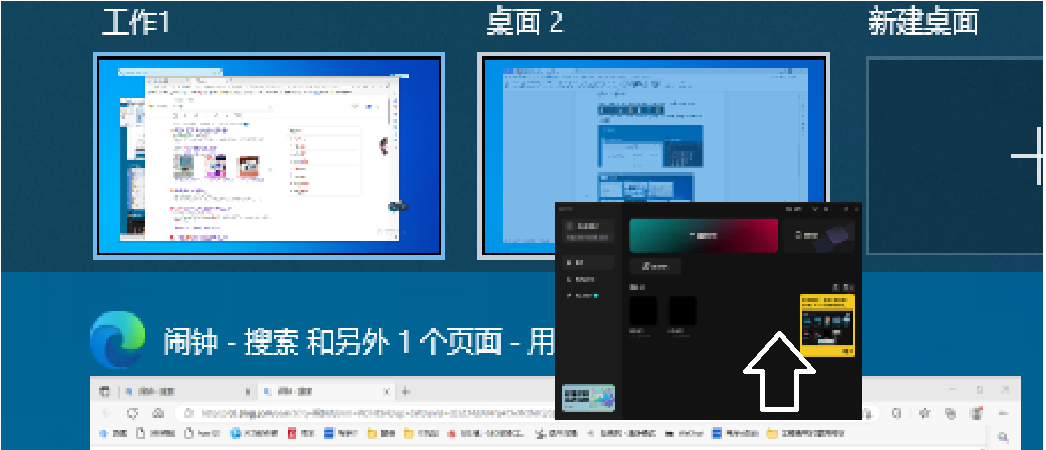
步骤4. 工作完成后,在“任务视图”界面,找到想要关闭的win10虚拟桌面,点击右上角的关闭键即可关闭win10虚拟桌面。
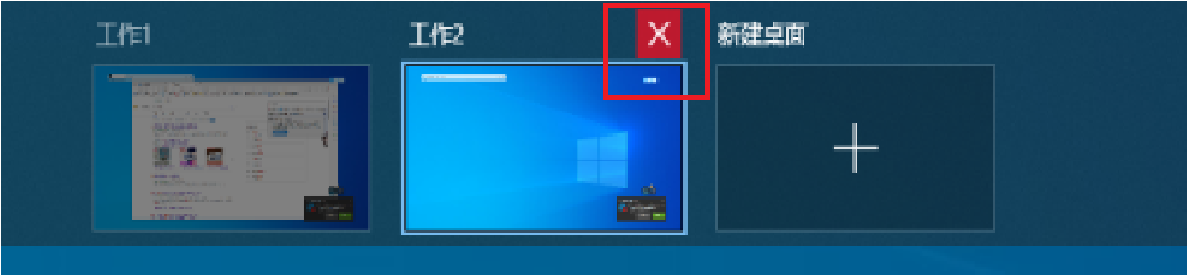
除了利用分屏显示实现多任务处理,提高工作效率以外,您也可以在一个页面进行工作,将一些相对隐私的内容移到另一个虚拟桌面,这样也能帮助您更好地保护自己的隐私。
结论
以上就是利用win10虚拟桌面整理工作内容,提高工作效率的方法。当然工作再多也要注意适当休息哦,电脑CPU烧了还能换,人脑可只有一个!
祝您的工作任务能“细水长流”地来,能有时间能一条条完成工作,完成质量也会高许多哦。
